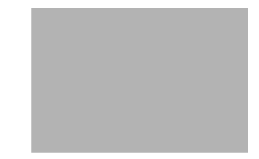Hiermit lassen sich Anfang und Ende eines Clips aufziehen, ohne dass hierdurch die Position Ihrer Musikdaten geändert würde. Stellen Sie sich vor, dass alle Clips „Fenster“ sind, die es Ihnen gestatten, Audiodaten zu sehen und zu hören. Sie können die Größe dieses Fensters ändern, sodass weniger Daten sichtbar sind. Daten, die nicht sichtbar sind, werden auch nicht wiedergegeben; sie sind jedoch nach wie vor vorhanden. Wenn Sie das Fenster wieder vergrößern, sind die dann sichtbaren Daten auch wieder hörbar.Sie können einzelne Clips mit dem Universalwerkzeugoder dem Bearbeitungswerkzeug
einblenden. Fügen wir einen Fade-In in der Spur GTR Rhythm hinzu. Ziehen Sie an der oberen linken Ecke des Clips, um einen Fade-In zu erstellen. Nun wollen wir einen Fade-Out am Ende desselben Clips erstellen. Fahren Sie mithilfe der Bildlaufleiste unten in der Spuransicht an das Projektende. Suchen Sie den Clip auf der Spur GTR Rhythm und ziehen Sie dessen obere rechte Ecke, um einen Fade-Out zu erstellen.
Tip - Searching Documentation
Tip: To search for a specific topic, type your search query in the Search Cakewalk.com field at the top right of this page.
When the search results appear, click which product's documentation you would like to search to filter the search results further.
Note - Using Offline Help
Note: If you prefer to always use offline Help, go to Edit > Preferences > File > Advanced in your Cakewalk software and select Always Use Offline Help.
If you are not connected to the internet, your Cakewalk software will default to showing offline help until an internet connection becomes available.